Aktivera eller avaktivera Windows filskydd

Hur man aktiverar eller avaktiverar Microsoft Windows filskyddsfunktionen med hjälp av registret och andra metoder för Windows 10 och 11.
Här är stegen du måste följa för att fixa sökning i Windows 10:
1. Gå till Windows-inställningar och välj Uppdatera och säkerhet.
2. Gå till Felsökning > Sök och indexering och välj Kör felsökaren
3. Följ anvisningarna i felsökaren för att på bästa sätt indikera problemet med Windows-sökning som du har
Den senaste Windows 10-uppdateringen verkar ha brutit sökrutan på Windows 10. Många Windows 10-användare upplevde problemet förra veckan , men Microsoft säger att det löste problemet. Brad Sams från Thurrott.com uttryckte dock sitt problem med att få Windows Search att svara.
Jag har startat om och dödat sökningen flera gånger...det här är fortfarande trasigt :/ pic.twitter.com/MAeUSPdeMK
— Brad Sams (@bdsams) 10 februari 2020
Medan många svar på Sams tweet föreslår att du laddar ner och kör ett Windows Search-skript via PowerShell , finns det andra alternativ för att få Windows Search igång igen på Windows 10.
Personligen stötte jag på att Windows-sökrutan inte bara dyker upp ett fåtal gånger, så det är inte så irriterande för mig som det kan vara för andra Windows 10-användare. Låt oss ta en titt på de korrigeringar som är tillgängliga för Windows Search.
1. Gå till Windows-inställningar och välj Uppdatera och säkerhet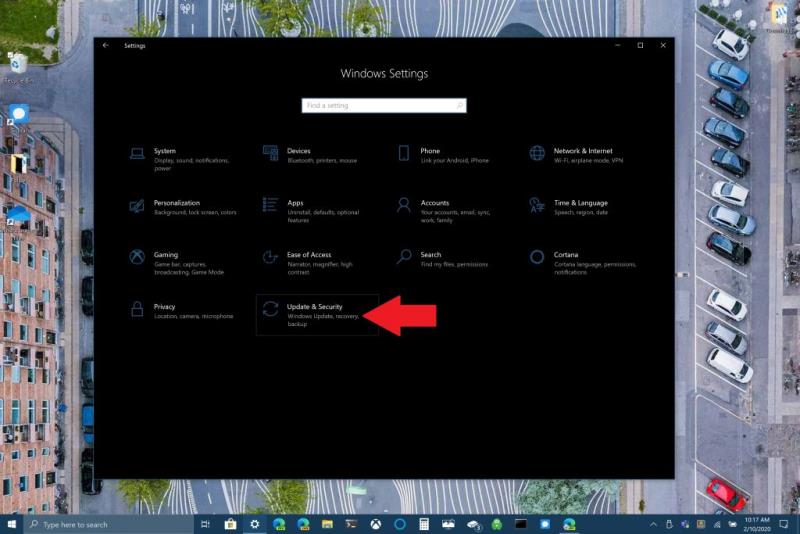
2. Gå till Felsökning > Sök och indexering och välj Kör felsökaren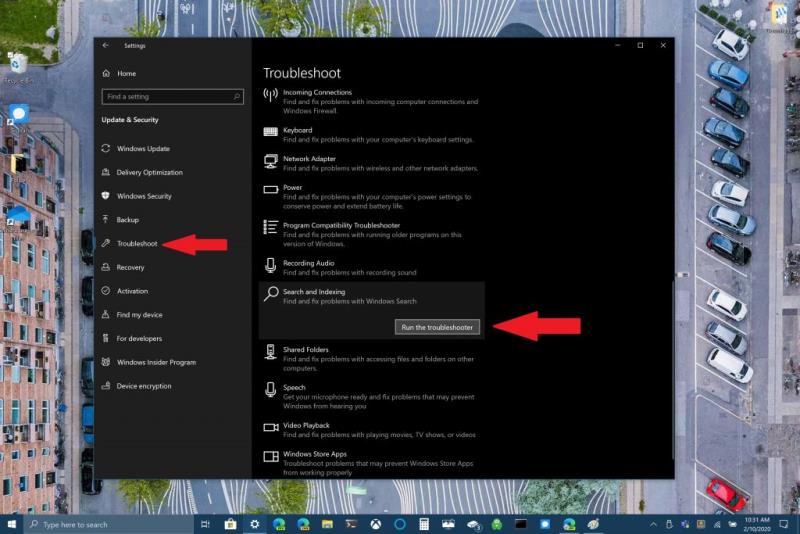
3. Följ anvisningarna i felsökaren för att på bästa sätt indikera Windows Search-problemet du har 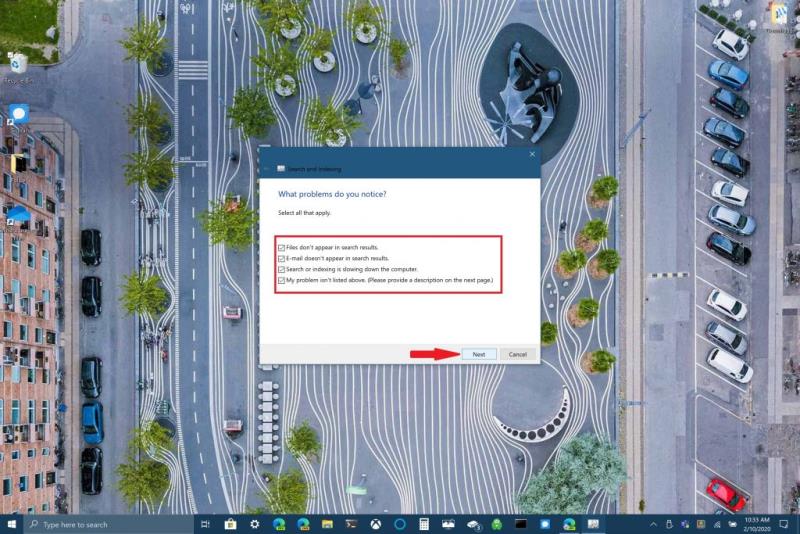
Alternativt kan du använda kommandotolken för att köra felsökaren också. Håll ned Windows-logotypen + R för att öppna en kommandotolk. Klipp ut och klistra in följande rad i din kommandotolk:
msdt.exe -ep WindowsHelp id SearchDiagnostic
Härifrån väljer du eventuella problem som gäller din Windows 10-enhet. Windows felsökare kommer att försöka upptäcka och åtgärda eventuella problem du har automatiskt.
Ett annat alternativ som är tillgängligt för att fixa Windows Search är att avsluta SearchUI-processen i Aktivitetshanteraren för att starta om Windows Search i Windows 10. Följ dessa steg:
1. Tryck och håll ned Ctrl+Alt+Del samtidigt och välj sedan Aktivitetshanteraren
2. I Aktivitetshanterarens fönster, välj Detaljer som visas och välj SearchUI.exe
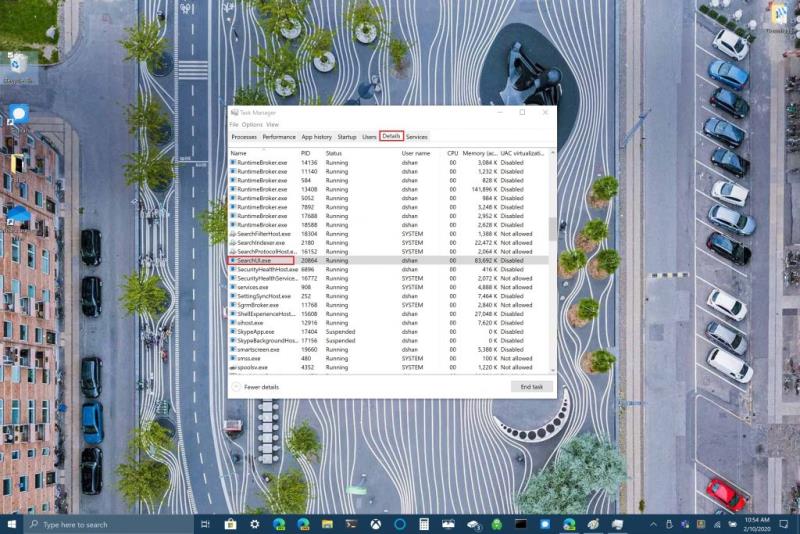
3. Högerklicka på SearchUI.exe och välj Avsluta uppgift . Windows 10 kommer att uppmana dig att avsluta SearchUI.exe igen , bekräfta genom att välja Avsluta process .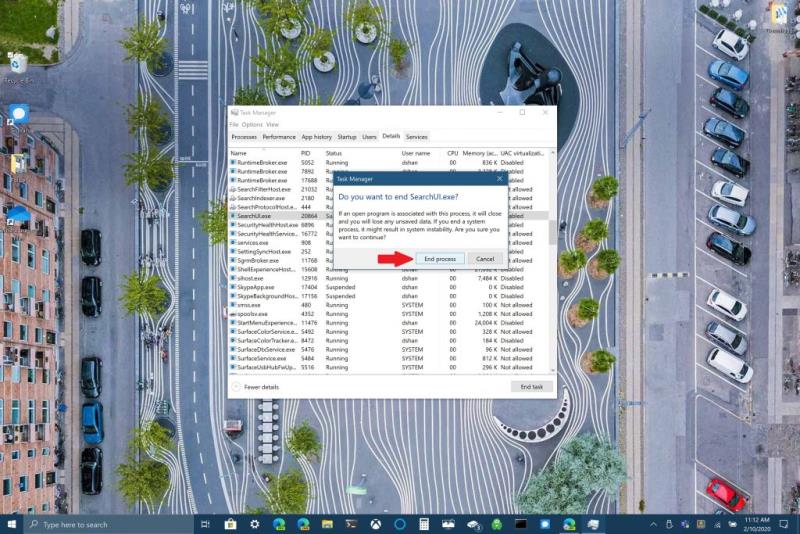
Windows Search startar om automatiskt nästa gång du söker efter något i Windows 10. Om detta inte hjälper till att fixa Windows Search kan du behöva starta om din Windows 10-enhet. Ibland kan en omstart av din Windows 10-enhet hjälpa dig att slutföra installationen av eventuella väntande Windows 10-uppdateringar, eller så kanske din enhet bara behöver en snabb omstart.
Slutligen kan du kontrollera om din enhet har alla de senaste Windows 10-uppdateringarna. Om du precis stött på den här guiden är det möjligt att Microsoft släppte en fix för Windows Search i en nyligen genomförd uppdatering. Ofta är det en uppdatering som kan göra att vissa Windows 10-funktioner går sönder eller inte fungerar konsekvent. Beroende på din Windows 10-datorinstallation kan det att leta efter uppdateringar vara det enda som hindrar dig från att fixa ett problem som kan göra dig galen.
Har du upplevt problem med Windows Search? Har du en fix som inte nämns här? Låt oss veta i kommentarerna.
Hur man aktiverar eller avaktiverar Microsoft Windows filskyddsfunktionen med hjälp av registret och andra metoder för Windows 10 och 11.
Om du inte kan ändra dina musinställningar på Windows 10, uppdatera eller installera om musdrivrutinerna. Eller kör felsökaren för hårdvara och enheter.
Läs denna artikel för att lära dig den enkla steg-för-steg-processen för att ansluta en laptop till en projektor eller en TV på Windows 11 och Windows 10-operativsystem.
Följ vår guide för att fabriksåterställa Windows 10 och ta bort allt på din dator. Lär dig steg för steg hur du säkert återställer din enhet för en fräsch start.
Lär dig att hitta din IP-adress i Windows 10 med en mängd olika metoder. Få hjälp med nätverksfrågor och mer.
Även om du har använt Windows länge kan du ibland möta utmaningar som kräver experthjälp. Lär dig om effektiva sätt att få hjälp med Windows 10 och 11.
Om du har problem med din HDMI-skärm som inte upptäckts i Windows 10, är här stegen för att lösa problemet snabbt och bekvämt.
Ett system med flera bildskärmar är praktiskt när du vill förbättra din multitasking-produktivitet i Windows. Följ dessa steg för att konfigurera dubbla bildskärmar för maximal effektivitet.
Med Windows 10 kan du enkelt fästa program och appar på aktivitetsfältet för snabb åtkomst.
Windows 11 erbjuder avancerade funktioner för hantering av användarkonton. Lär dig hur du loggar in som administratör för att få full kontroll över ditt system.
Du kan öka det virtuella minnet i Windows 10-systemet med mycket enkla tips och öka prestandan för Windows 10.
Aktivitetsfältet är en av de mest lättillgängliga platserna i Windows 10. Du kan lägga till eller ta bort ikoner, ändra position och storlek på aktivitetsfältet. Läs vidare för att veta hur du kan justera eller anpassa Windows 10 aktivitetsfält.
Så här ändrar du inställningarna för UAC i Microsoft Windows 10, 8 och 7. Lär dig mer om användarkontokontroll och hur man hanterar den effektivt.
Att köra kommandotolken med administratör kan vara mycket användbart. Lär dig hur du kör kommandotolken som administratör i Windows 10 här!
De flesta av användarna har rapporterat att de har fastnat med felet "Ange nätverksuppgifter" efter att ha uppgraderat sin enhet till Windows 11. Här är några felsökningslösningar som du kan försöka lösa problemet.
Vi visar dig två effektiva sätt att rensa utskriftskön i Microsoft Windows för att effektivisera utskriftsprocessen.
Lär dig hur du enkelt kan visa eller ta bort din Microsoft Edge-webbhistorik på Windows 10. Följ dessa enkla steg för att hantera din webbläsardata.
När du använder Windows 10 kan ditt interna minne bli fullt. Här är 15 beprövade metoder för att frigöra diskutrymme i Windows 10.
Upptäck olika metoder för att effektivt uppdatera USB-drivrutiner i Windows 10 för bättre anslutning av externa enheter.
Windows urklipp är en praktisk funktion som låter dig kopiera upp till 25 objekt inklusive text, data eller grafik och klistra in dem i valfri applikation i Windows 10. Lär dig hur du visar och rensar din urklippshistorik effektivt.
Upptäck hur du enkelt ställer in, går med i och värdar Zoom-möten. Läs våra tips för att använda Zoom samt dess funktioner för att säkerställa effektiva och säkra möten.
Vill du spela in Microsofts teams möte? Läs inlägget för att lära dig hur du spelar in det med och utan Microsoft 365 Enterprise-konto.
Vill du hålla din Facebook-profil privat? Lär dig hur du kan skydda din integritet med dessa steg.
Lär dig att skriva spanska n med Tilde (ñ) på tangentbordet. Den här artikeln ger dig kortkommandon och metoder för både Windows och Mac.
Upptäck hur du lägger till och använder dina egna anpassade bakgrunder i Microsoft Teams-möten för att skapa en mer personlig och professionell atmosfär.
Så här kan du få ut det mesta av Microsoft Rewards i Windows, Xbox, Mobile, shopping och mycket mer.
Med Google Maps kan du mäta avståndet mellan två punkter. Lär dig att använda verktyget effektivt på olika enheter.
Skapa professionella försättssidor i Google Dokument genom att använda förbyggda mallar eller skapa dem från grunden. Följ vår detaljerade steg-för-steg-guide för att optimera dina dokument.
Den här bloggen kommer att hjälpa läsare att inaktivera Copilot-funktionen på Windows om de inte vill använda AI-modellen.
Lär dig hur du kopplar JBL-hörlurar med din dator, mobil enhet eller surfplatta på ett enkelt sätt. Få tips för att förbättra din anslutning och upplevelse.

























![Ta reda på hur du gör försättssidor i Google Dokument [Enkla steg] Ta reda på hur du gör försättssidor i Google Dokument [Enkla steg]](https://blog.webtech360.com/resources3/images10/image-336-1008140654862.jpg)

